如何在Mac中恢复丢失的分区
发布时间: Mar 24, 2022
发布人: Sandra
与任何其他操作系统一样,Macintosh操作系统还包括逻辑驱动器或本地分区,例如:
- HFS +(分层文件系统)
- HFS(分层文件系统)
导致丢失或丢失分区的常见原因
始终存在这样的情况:Mac中的文件丢失,被错误删除或者只是丢失。分区也是如此。Mac中的分区也可能丢失或删除,这会让您失去保存在其上的所有文件。导致分区丢失的常见原因有:
- 硬盘崩溃
- 病毒攻击,电涌
- 不确定的系统关闭
- 软件腐败
- 文件系统损坏
恢复Mac的分区数据恢复
实际上,如果您选择了正确的Mac数据恢复工具,那么恢复丢失的分区非常简单,就像1-2-3一样。Mac的万兴恢复专家数据恢复是一种简单的程序,每个人只需3个步骤即可检索丢失的分区。我们来试试吧。
您安全可靠的Mac分区恢复软件
- 有效,安全,完整地从任何存储设备中恢复丢失或删除的文件,照片,音频,音乐,电子邮件。
- 支持从回收站,硬盘驱动器,存储卡,闪存驱动器,数码相机和便携式摄像机恢复数据。
- 支持在不同情况下恢复突发删除,格式化,硬盘损坏,病毒攻击,系统崩溃等数据。
如何从Mac分区恢复数据
在您的计算机上下载并安装万兴恢复专家。启动它并按照后续步骤从丢失的分区中恢复数据。
第1步:选择恢复模式。单击“丢失分区恢复”模式以开始从丢失的分区恢复数据。
第2步:选择开始扫描丢失分区的位置。选择丢失的分区,然后单击“开始”按钮。

第3步:扫描丢失的分区。它将开始快速扫描以从丢失的分区中搜索数据。第一次扫描后,您可以简单地预览特定的可恢复文件并将其恢复。

步骤4:如果找不到丢失的分区数据,可以进入“全方位恢复”模式,这将深度扫描丢失的分区,但这将花费很长时间。
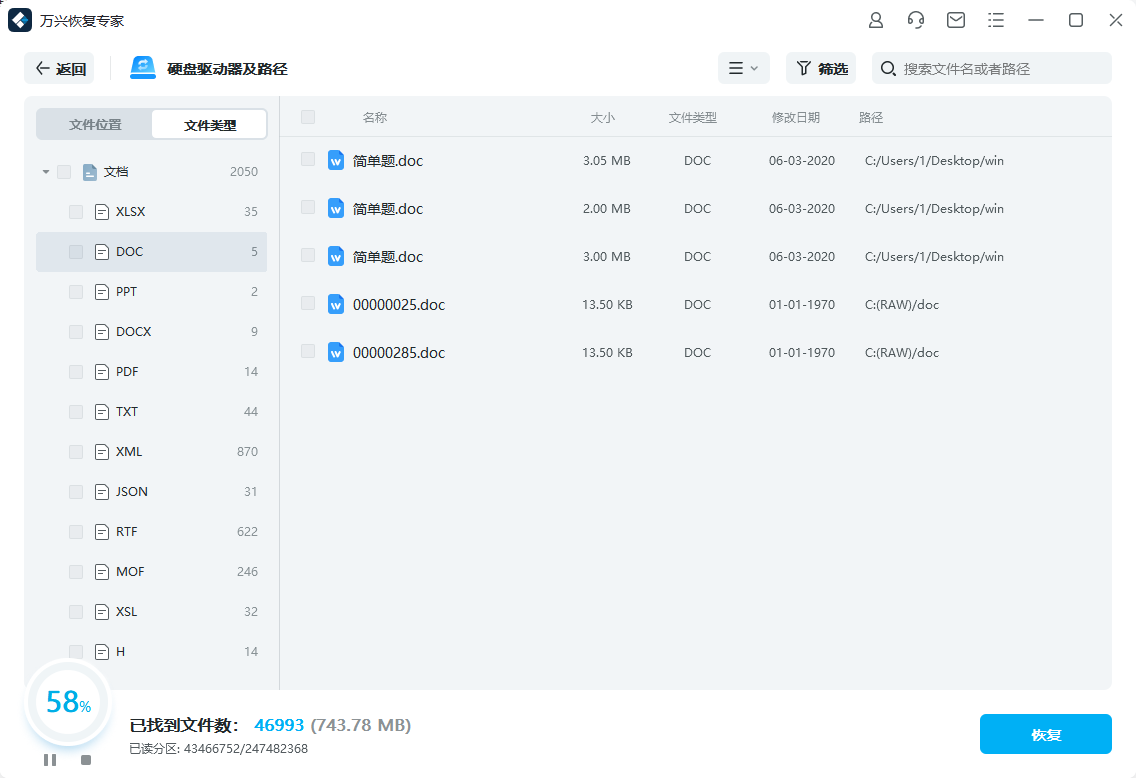
第5步:预览恢复的文件。最后一次扫描后,您可以检查列表中的所有可恢复文件,预览恢复的文件,然后单击“恢复”按钮以恢复数据。
注意:如果您的Mac连接了外部硬盘驱动器,则外部硬盘驱动器的丢失分区也将被扫描出来。因此,如果您不想检索其他硬盘驱动器的丢失分区,请确保它们未与Mac连接。
选择目标分区后,可以使用“过滤器选项”选择要返回的文件类型。作为高级用户,您还可以通过起始和结束扇区设置指定区域。然后单击“扫描”以恢复分区内的所有数据并将其保存在Mac上。
更多玩机技能,数据恢复知识,请访问万兴恢复专家官网进行学习和了解!
分享到:

